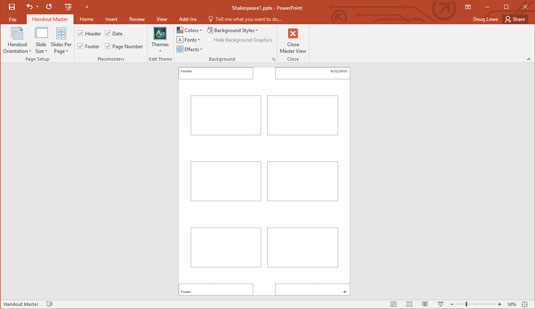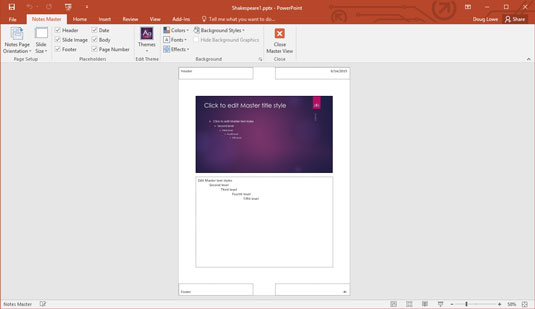Igual que el Mestre de diapositives, el fullet i el Màster de notes de PowerPoint 2016 contenen informació de format que s'aplica automàticament a la vostra presentació. Aquí trobareu com podeu modificar aquests màsters.
Canviar el màster de fulletons
Seguiu aquests senzills passos per canviar el fullet mestre:
Trieu Visualització → Visualitzacions de presentació → Mestre de fulletó o manteniu premuda la tecla Maj mentre feu clic al botó Visualització del classificador de diapositives.
El Handout Master aixeca el cap lleig, com es mostra aquí. Tingueu en compte que inclou una pestanya Mestra de fulletó especial a la cinta.
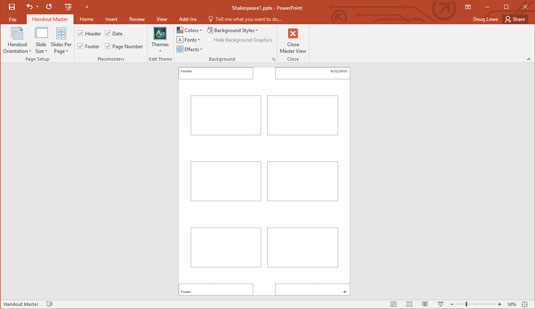
El Mestre de la Folleta.
Fes-hi un embolic.
El màster de fulletons mostra la disposició dels fullets per a diapositives impreses dues, tres, quatre, sis o nou per pàgina, a més de la disposició per imprimir els contorns. Podeu canviar entre aquests diferents dissenys de fulletó utilitzant el control Diapositives per pàgina al grup Configuració de la pàgina a la pestanya Mestra de fulletó.
Malauradament, no podeu moure, canviar la mida o suprimir els marcadors de posició de la diapositiva i el contorn que apareixen al Mestre de fulls. Vostè pot, però, afegir o canviar els elements que desitja que apareguin a cada pàgina de fulla, tal com el seu nom i número de telèfon, un número de pàgina, i potser una bona broma advocat.
Feu clic al botó Tanca la vista mestra a la pestanya Mestra del fullet a la cinta.
PowerPoint torna a la vista normal.
Imprimiu un fullet per veure si els vostres canvis han funcionat.
Els elements mestres del fullet són invisibles fins que els imprimiu, de manera que hauríeu d'imprimir almenys una pàgina del fullet per comprovar el vostre treball.
Quan imprimiu pàgines de fulletó, les diapositives tenen el format d'acord amb el Mestre de diapositives. No podeu canviar l'aspecte de les diapositives des del Mestre de fulls.
Canviar el mestre de notes
Les pàgines de notes consisteixen en una imatge reduïda de la diapositiva, a més de les notes que escriviu per anar juntament amb la diapositiva. Quan s'imprimeixen, les pàgines de notes tenen el format d'acord amb el Mestre de notes. Per canviar el mestre de notes, seguiu aquests passos:
Trieu Visualització → Visualitzacions de presentació → Mestre de notes.
El Notes Master cobra vida, tal com es mostra aquí.
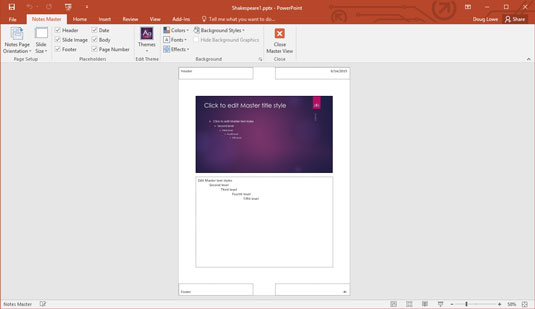
El mestre de notes.
Gaudeix.
El Mestre de notes conté dos marcadors de posició principals: un per a les vostres notes i l'altre per a la diapositiva. Podeu moure o canviar la mida de qualsevol d'aquests objectes i podeu canviar el format del text al marcador de posició de les notes. També podeu afegir o canviar els elements que voleu que apareguin a cada pàgina del fullet. Observeu també la còmoda ubicació dels blocs de capçalera, peu de pàgina, data i número de pàgina.
Feu clic al botó Tanca la vista mestra.
PowerPoint torna a la vista normal.
Imprimiu les vostres notes per veure si els vostres canvis han funcionat.
Com a mínim, afegiu números de pàgina a les notes de l'orador. D'aquesta manera, si deixeu anar una pila de pàgines de notes, podeu utilitzar els números de pàgina per ordenar-les ràpidament.
Si parlar en públic us provoca greus rampes d'estómac, afegiu el text "Només imagineu-los nus" a Notes Master. Em funciona cada cop.